-
Calm Afternoon
Pinchar en la imagen para llegar al tutorial original
Contacto al final del tutorial original
para mandar su variante a ROBERTA
VARIANTE PERSONAL
Paisaje y mujer : Nikita-Rêveries
Merci Roberta
de m’avoir invitée à traduire en espagnol tes beaux tutoriels
Si presentan sus variantes en grupos y utilizaron mi traducción,
ruego lo indiquen con un enlace hacia ella en mi Blog
No se olviden mandarme directamente a mí también sus trabajos
 jardinssecretsevalynda@gmail.com
jardinssecretsevalynda@gmail.com ¡ Gracias anticipadas !
FILTROS
Mehdi / Sorting Tiles
Unlimited 2.0 / &<Bkg Designer sf10 II> / DIS Refractor 1
Mehdi / Weaver
Mehdi / Kaleidoscope 2.1
Mehdi / Eraser Genuine
Carolaine and Sensibility / CS-LDots
Carolaine and Sensibility / cs_texture
Medhi / Vibrations 1.1
Alien Skin Eye Candy 5 Impact / Glass
Tutorial creado con PSP 2022
Cualquier semejanza con otro tutorial seria pura coincidencia
No vacilen en cambiar el modo de mezcla de las capas
según los tubes y colores que utilicen
Cambiar el color de las decoraciones y título
para combinar mejor con sus propios colores
MATERIAL
Pinchar en el Bote de lápices para subir el material
* Colocar las dos selecciones en la carpeta adecuada de su PSP
* Abrir la máscara y minimizarla abajo de su pantalla PSP
1 – Escoger 2 colores para su trabajo
Estos son los de Roberta
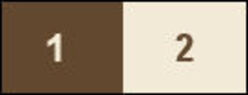
Color de Primer Plano n°1 #61482f
Color de Fondo n°2 #f2ead7
2 – Abrir un archivo nuevo transparente de 900 x 550 pixeles
Llenar la capa con este gradiente Linear y sus colores
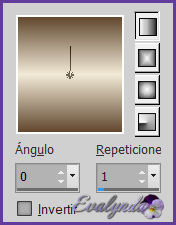
3 – Selecciones / Seleccionar todo
Copiar y pegar en la selección su tube principal
Selecciones / Anular selección
4 – Efectos de la imagen / Mosaico integrado
con los ajustes predeterminados
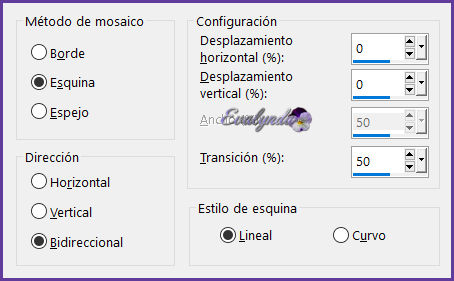
Ajustar / Desenfocar / Desenfoque Gaussiano a 25
Filtro Mehdi / Sorting Tiles

Efectos de los bordes / Realzar
5 – Filtro Unlimited / &<Bkg Designer sf10 II> DIS Refractor 1
6 – Capas / Nueva capa de trama
Llenar con el Color n°1
Capas / Nueva capa de trama
Llenar con el Color n°2
Capas / Nueva capa de máscara a partir de una imagen

Capas / Fusionar grupo
Capas / Fusionar hacia abajo
7 – Filtro Mehdi / Weaver
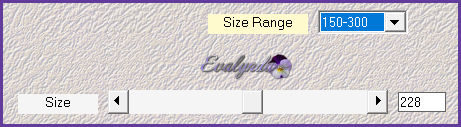
Efectos de los bordes / Realzar
8 – Filtro Mehdi / Kaleidoscope 2.1

9 – Filtro Mehdi / Eraser Genuine
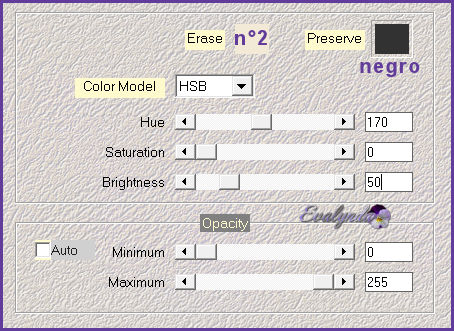
Modo de mezcla = Multiplicar
10 – Filtro Carolaine and Sensibility / CS-LDots

11 – Capas / Nueva capa de trama
Selecciones / Cargar selección desde disco
“Selection_Roberta #1”
Llenar la selección con el gradiente Lineal inicial
Selecciones / Anular selección
12 – Filtro Mehdi / Weaver
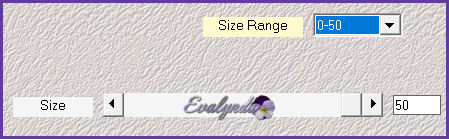
13 – Filtro Carolaine and Sensibility / cs_texture

Modo de mezcla = Superposición
14 – Copiar y pegar como nueva capa
“Decor01_CalmAfteron_byRobertaMaver”
Modo de mezcla = Luminancia (heredado)
15 – Capas / Nueva capa de trama
Herramienta Seleccionar área (letra s del teclado)
Selección personalizada


Llenar la selección con el gradiente Lineal inicial
16 – Ajustar / Añadir ruido

17 – Capas / Nueva capa de trama
Efectos 3D / Recortar
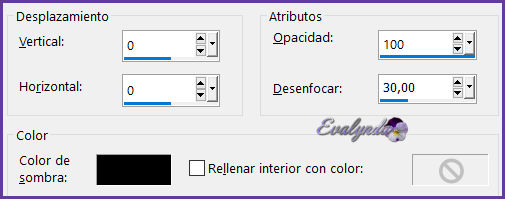
Capas / Fusionar hacia abajo
Selecciones / Anular selección
18 – Capas / Nueva capa de trama
Selecciones / Cargar selección desde disco
“Selection_Roberta #2”
Llenar la selección con el Color n°1
Selecciones / Anular selección
19 – Filtro Mehdi / Vibrations 1.1
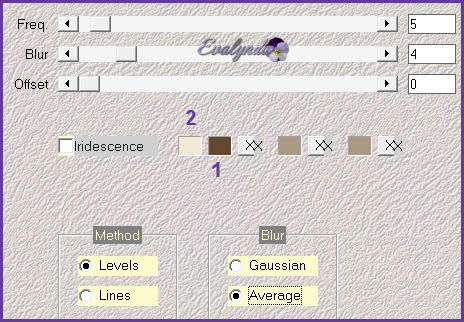
20 – Filtro Mehdi / Weaver

21 - Copiar y pegar como nueva capa
“Decor02_CalmAfteron_byRobertaMaver”
Herramienta Selección (letra k del teclado) con estos ajustes

Herramienta Varita mágica con estos ajustes

Pinchar en el centro de cada cuadrito para seleccionarlos

Selecciones / Modificar / Expandir de 2 pixeles
22 – Capas / Nueva capa de trama
Llenar las selecciones con el Color n°1
Filtro Alien Skin Eye Candy 5 Impact / Glass

Capas / Organizar / Bajar
Activar la capa de arriba
Capas / Fusionar hacia abajo
Selecciones / Anular selección
23 – Activar la capa “Trama 1”
Copiar y pegar como nueva capa el paisaje misted
Cambiar el tamaño en caso de necesidad
El tube del material fue reducido a 95%
Ajustar / Nitidez / Enfocar
Colocar en el centro
24 – Imagen / Añadir bordes simétricos
1 pixel Color n°2
5 pixeles Color n°1
1 pixel Color n°2
10 pixeles Color n°1
1 pixel Color n°2
Selecciones / Seleccionar todo
Imagen / Añadir bordes simétricos
40 pixeles Color n°1
Selecciones / Invertir
Ajustar / Añadir ruido

Selecciones / Invertir
Efectos 3D / Sombra
0 / 0 / 100 / 50 en negro
Selecciones / Anular selección
26 – Copiar y pegar como nueva capa
“Decor03_CalmAfteron_byRobertaMaver”
Herramienta Selección con estos ajustes

Capas / Duplicar
Imagen / Espejo / Espejo horizontal
Capas / Fusionar hacia abajo
27 – Copiar y pegar como nueva capa su tube principal
Cambiar el tamaño en caso de necesidad
El tube del material fue reducido a 90%
Colocar a la derecha según resultado final
Aplicar una sombra según su gusto
28 – Abrir el archivo “Titulo_CalmAfternoon_byRobertaMaver”
La capa “Raster 3” está activada
Editar / Copiar
Volver al diseño en curso
Editar / Pegar como nueva capa
Colorear con su Color n°1
Efectos 3D / Sombra
1 / 2 / 100 / 1 Color n°2
Colocar según resultado final
29 – Volver al archivo el archivo
“Titulo_CalmAfternoon_byRobertaMaver”
Activar la capa “Raster 4”
Editar / Copiar
Volver al diseño en curso
Editar / Pegar como nueva capa
Colorear con su Color n°2
Efectos 3D / Sombra
1 / 2 / 100 / 1 Color n°1
Colocar según resultado final
Modo de mezcla = Luz fuerte
Opacidad de la capa a 70%
30 – Imagen / Añadir bordes simétricos
1 pixel Color n°2
31 - Si lo desea, modificar el tamaño del diseño completo
Aplicar su marca de agua o su firma
Archivo / Exportar / Optimizador de JPEG
Tutorial traducido el 30/10/2023
Espero se haya divertido
como ROBERTA se divirtió creando el tutorial,
como me divertí yo traduciéndolo para Usted
ROBERTA y YO quedamos a la espera de su diseño
Con mucho placer colocaré su trabajo
en la Galería especial de esta traducción

ROBERTA 








